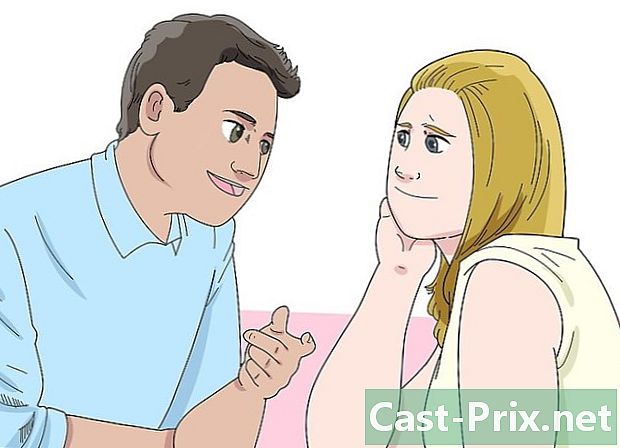Πώς να χρησιμοποιήσετε ένα κλειδί Bluetooth
Συγγραφέας:
Lewis Jackson
Ημερομηνία Δημιουργίας:
14 Ενδέχεται 2021
Ημερομηνία Ενημέρωσης:
15 Ενδέχεται 2024

Περιεχόμενο
- στάδια
- Μέθοδος 1 Ρυθμίστε το κλειδί
- Μέθοδος 2 Χρησιμοποιήστε το Bluetooth σε υπολογιστή Windows
- Μέθοδος 3 Χρήση Bluetooth σε Mac
Εάν ο υπολογιστής σας δεν διαθέτει Bluetooth, μπορείτε να χρησιμοποιήσετε έναν προσαρμογέα για να τον συνδέσετε ασύρματα σε μια συμβατή συσκευή. Αν και οι περισσότεροι σύγχρονοι υπολογιστές έχουν αυτή τη λειτουργία από προεπιλογή, μπορείτε να χρησιμοποιήσετε έναν προσαρμογέα Bluetooth (ή dongle) για να συνδέσετε μηχάνημα που δεν είναι.
στάδια
Μέθοδος 1 Ρυθμίστε το κλειδί
- Αγοράστε ένα Bluetooth dongle. Εάν δεν έχετε αγοράσει ακόμα έναν προσαρμογέα USB Bluetooth, ξεκινήστε αναζητώντας ένα συμβατό με το λειτουργικό σας σύστημα (π.χ. Windows 10 ή MacOS High Sierra) και αγοράστε το.
- Σε γενικές γραμμές, οι προσαρμογείς Bluetooth πωλούνται σε καταστήματα υλικού ή σε τοποθεσίες όπως το Amazon.
-

Αναζητήστε μια μη χρησιμοποιημένη θύρα USB στον υπολογιστή σας. Ο προσαρμογέας Bluetooth πρέπει να τοποθετηθεί σε μια μη χρησιμοποιημένη θύρα USB στον υπολογιστή σας.- Εάν το μηχάνημά σας έχει οβάλ θύρες USB-C αντί για θύρες USB 3.0 ορθογώνιας προέλευσης, θα χρειαστεί επίσης να αγοράσετε προσαρμογέα USB-C.
-

Συνδέστε το dongle στον υπολογιστή σας. Θα πρέπει να εισαχθεί σωστά στη θύρα USB.- Εάν χρησιμοποιείτε προσαρμογέα USB σε USB-C, τοποθετήστε πρώτα το άκρο USB-C του προσαρμογέα στον υπολογιστή και, στη συνέχεια, το dongle Bluetooth στο άκρο USB του προσαρμογέα.
-

Εγκαταστήστε όλα τα απαραίτητα προγράμματα οδήγησης. Εάν το Bluetooth σας dongle δεν θα λειτουργήσει στον υπολογιστή σας, μπορεί να οφείλεται στο γεγονός ότι η τελευταία έκδοση του λειτουργικού σας συστήματος δεν το υποστηρίζει. Αυτό το πρόβλημα μπορεί να επιλυθεί με τη λήψη ενός αρχείου προγράμματος οδήγησης, με διπλό κλικ για να το εκκινήσετε και στη συνέχεια ακολουθήστε τις οδηγίες στην οθόνη.- Συνήθως είναι δυνατή η εγκατάσταση των προγραμμάτων οδήγησης από τον ιστότοπο του κατασκευαστή του προσαρμογέα Bluetooth στην ενότητα Λήψεις, οδηγούς ή βοήθεια.
Μέθοδος 2 Χρησιμοποιήστε το Bluetooth σε υπολογιστή Windows
-

Ενεργοποιήστε τη συσκευή Bluetooth. Πατήστε το κουμπί εκκίνησης στη συσκευή Bluetooth και, στη συνέχεια, το κουμπί
για να το θέσετε σε λειτουργία αντιστοίχισης.- Σε ορισμένες περιπτώσεις, η ενεργοποίηση της συσκευής Bluetooth το τοποθετεί αυτόματα στη λειτουργία αντιστοίχισης.
-

Ανοίξτε το μενού έναρξης
. Κάντε κλικ στο λογότυπο των Windows στο κάτω αριστερό μέρος της οθόνης. -

Πηγαίνετε ρυθμίσεις
. Στο κάτω αριστερό μέρος του μενού έναρξης, κάντε κλικ στο εικονίδιο του τροχού. -

Επιλέξτε περιφερειακά. Αυτή η επιλογή βρίσκεται στην κορυφή του παραθύρου ρυθμίσεις. -

Κάντε κλικ στο Προσθέστε μια συσκευή Bluetooth ή άλλη συσκευή. Θα βρείτε αυτήν την επιλογή στο επάνω μέρος του παραθύρου περιφερειακά. Κάντε κλικ σε αυτό για να ανοίξετε ένα μενού conuel.- Εάν δεν βλέπετε αυτήν την επιλογή, βεβαιωθείτε ότι βρίσκεστε στη σωστή καρτέλα κάνοντας κλικ στο Bluetooth και άλλες συσκευές στο αριστερό τμήμα του παραθύρου.
-

Επιλέξτε Bluetooth. η επιλογή Bluetooth βρίσκεται στο μενού conuel και επιτρέπει στον υπολογιστή σας να αναζητήσει συσκευές Bluetooth σε κατάσταση αντιστοίχισης. -

Επιλέξτε το όνομα της συσκευής σας. Κάντε κλικ στο όνομα της συσκευής που θέλετε να αντιστοιχίσετε με τον υπολογιστή σας.- Εάν δεν βλέπετε το όνομα της συσκευής σας, δοκιμάστε να την αντιστοιχίσετε ξανά.
-

Κάντε κλικ στο δίδυμο. Αυτή η επιλογή βρίσκεται στην κάτω δεξιά γωνία του ονόματος της συσκευής που θέλετε να αντιστοιχίσετε. Κάντε κλικ σε αυτό για να συνδεθείτε στον υπολογιστή σας μέσω Bluetooth.- Ο συνδυασμός των συσκευών σας μπορεί να διαρκέσει 30 δευτερόλεπτα.
Μέθοδος 3 Χρήση Bluetooth σε Mac
-

Ενεργοποιήστε τη συσκευή Bluetooth. Αφού ενεργοποιηθεί η συσκευή Bluetooth, πατήστε το κουμπί
για να το θέσετε σε λειτουργία αντιστοίχισης.- Σε ορισμένες συσκευές, η λειτουργία αντιστοίχισης ξεκινά αυτόματα κατά την εκκίνηση.
-

Ανοίξτε το μενού της Apple
. Κάντε κλικ στο λογότυπο της Apple στην επάνω αριστερή γωνία της οθόνης για να ανοίξετε ένα αναπτυσσόμενο μενού. -

Κάντε κλικ στο Προτιμήσεις συστήματος. Αυτή η επιλογή βρίσκεται στο επάνω μέρος του αναπτυσσόμενου μενού. -

Επιλέξτε Bluetooth. Θα βρείτε την επιλογή Bluetooth στο παράθυρο Προτιμήσεις συστήματος. -

Επιλέξτε τη συσκευή που θέλετε να αντιστοιχίσετε. Στο κύριο παράθυρο, κάντε κλικ στο όνομα της συσκευής Bluetooth που μόλις τοποθετήσατε στη λειτουργία αντιστοίχισης.- Εάν δεν βλέπετε το όνομα της συσκευής σας, δοκιμάστε ξανά για να το θέσετε σε λειτουργία αντιστοίχισης.
-

Κάντε κλικ στο δίδυμο. Αυτή η επιλογή βρίσκεται στα δεξιά του ονόματος της συσκευής. Κάντε κλικ σε αυτό για να συνδέσετε τη συσκευή στον υπολογιστή σας μέσω Bluetooth.- Η διαδικασία αντιστοίχισης μπορεί να διαρκέσει περίπου 30 δευτερόλεπτα.

- Οι περισσότεροι σύγχρονοι υπολογιστές (ακόμη και φορητοί υπολογιστές) είναι εξοπλισμένοι με Bluetooth.
- Οι συσκευές Bluetooth έχουν σχεδιαστεί για να παρέχουν ασύρματη σύνδεση μικρής εμβέλειας, συνήθως εντός 10 μέτρων. Αν είστε πολύ μακριά από τη συσκευή, η σύνδεση με τον υπολογιστή θα είναι αργή ή μη διαθέσιμη.